1.1 Setting Up HFM
¨ Open HFM Client Configuration.
Start->Programs->Oracle EPM System->Financial Management->Client Configuration
T) Server and Cluster Registration
Enter name:app
Select Use One Server only.
Click B) Add .
1.2 Setting Up FDM
1.2.1 Create User in Shared Service Console
¨ Login to Shared Service Console.
・User Name: admin
・Password: password
¨ Make User on Shared Service Console.
・User Name: dick
・First Name: empty
・Last Name: empty
・Description: empty
・E-Mail Address: empty
・Password: dick
・Confirm Password: dick
Click B) Finish.
¨ Provisioning to dick user and Add below Roles to dick.
Shared Services
・Administrator
・Dimension Editor
・Application Creator
・Calculation Manager Administrator
Click B) Save. Next Confirm page, click B) OK
1.2.2 Configuring FDM Web Config Manager
¨ Open FDM Web Config Manager.
Start->programs->Oracle EPM System-> Financial Data Quality Management->Web Server Components->
Web Config manager
¨ Select T) General, and setting below value.
・User Name: dick
・Password: dick
・Confirm Password: dick
・Domain: empty
¨ Select T) Load Balance Server, and setting below value.
・Server Name: app
・Backup Server: empty
NOTE: Reconfigure Web app result in resetting IIS.
1.2.3 Configuring FDM Task Manager Configuration
¨ Open FDM Task Manager Configuration.
Start->programs->Oracle EPM System-> Financial Data Quality Management->Task Manager ->
Task manager Configuration
¨ Select T) General tab, and setting below value.
・User Name: dick
・Password: dick
・Confirm Password: dick
・Domain: empty
¨ Select T) Load Balance Server, and setting below value.
・Server Name: app
・Backup Server: empty
1.2.4 Configuring FDM Load Balance Configuration
¨ Open FDM Load Balance Configuration.
Start->programs->Oracle EPM System-> Financial Data Quality Management->Load Balance Manager ->
Load Balance Configuration
¨ Select T) General, and setting below value.
・User Name: dick
・Password: dick
・Confirm Password: dick
・Domain: empty
¨ Select T) Application Servers tab, and click B) Add.
Application Server Name: app
¨ Select T) Authentication Providers tab, click B) Add.
Select ‘Shared Services (CSS)’, and click B) OK.
Open General tab, set below value.
・Description: dick
・App Creation Group: empty
Shared Service
・User Name: dick
・Password: dick
Enabled: check-on
Click B) Test Connection, it should return success.
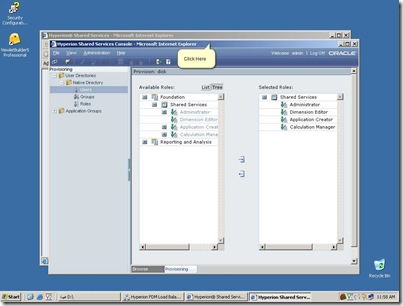

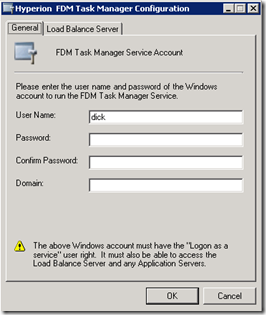


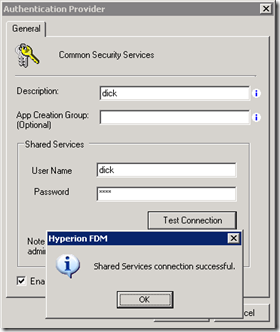
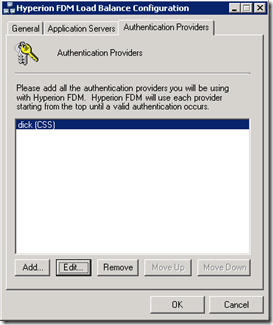

没有评论:
发表评论